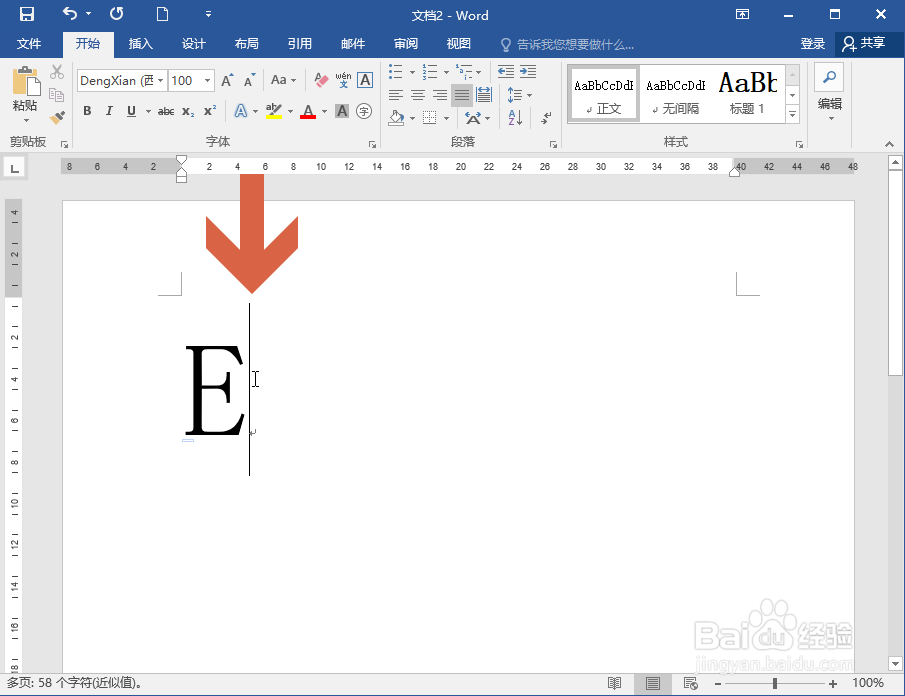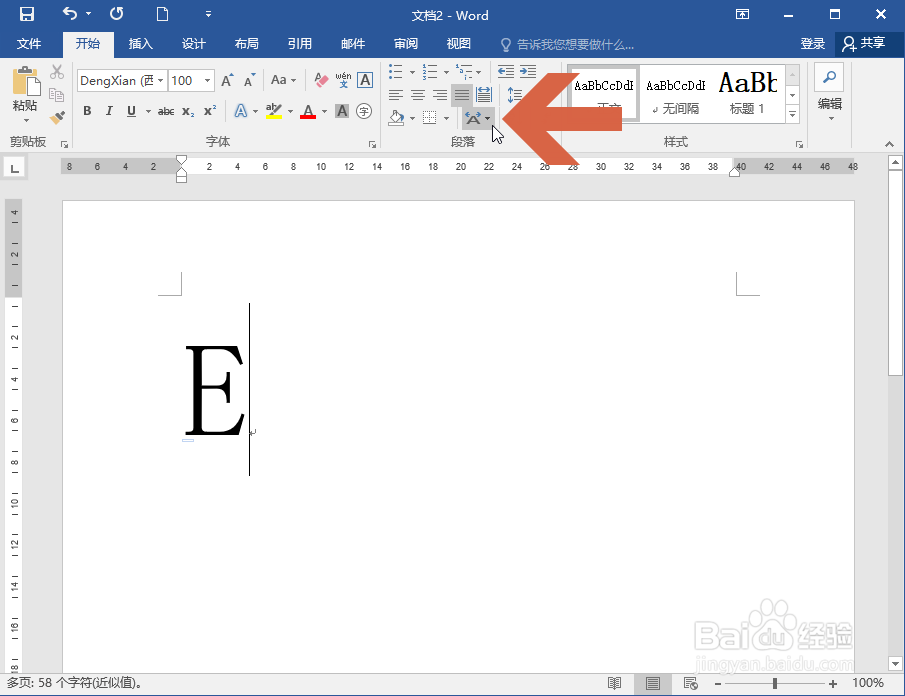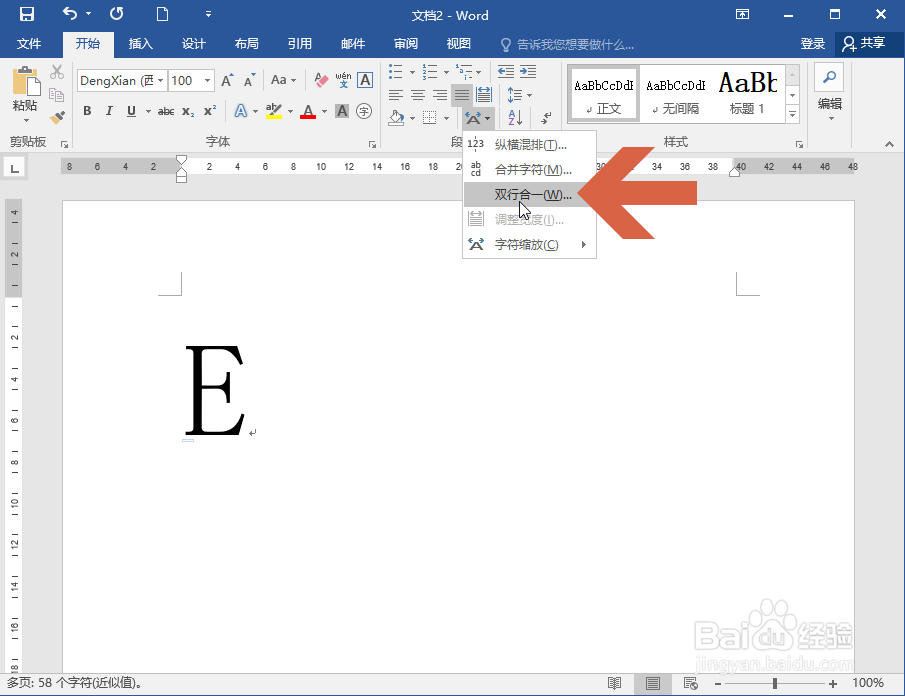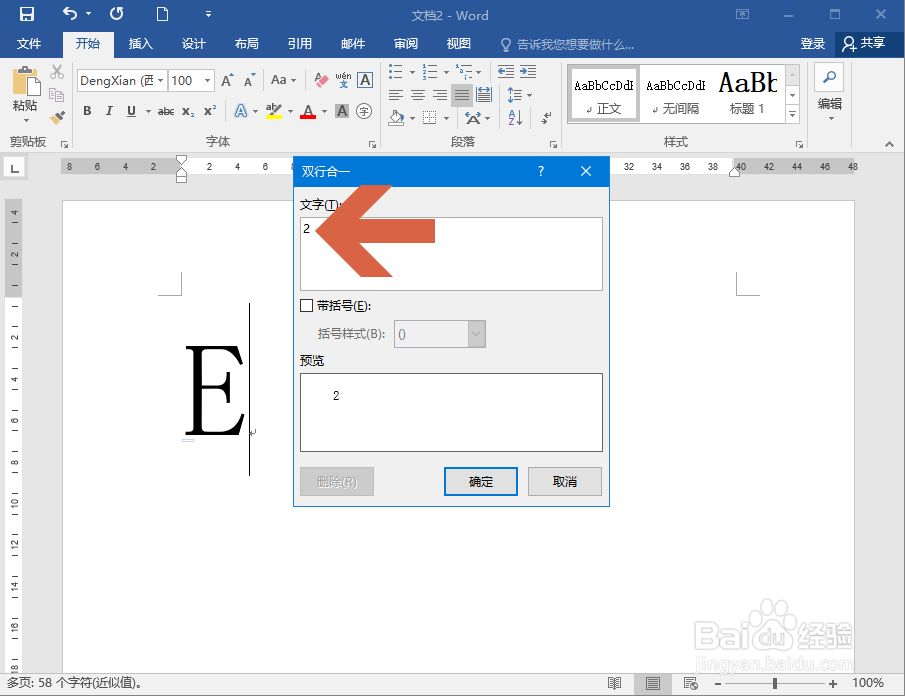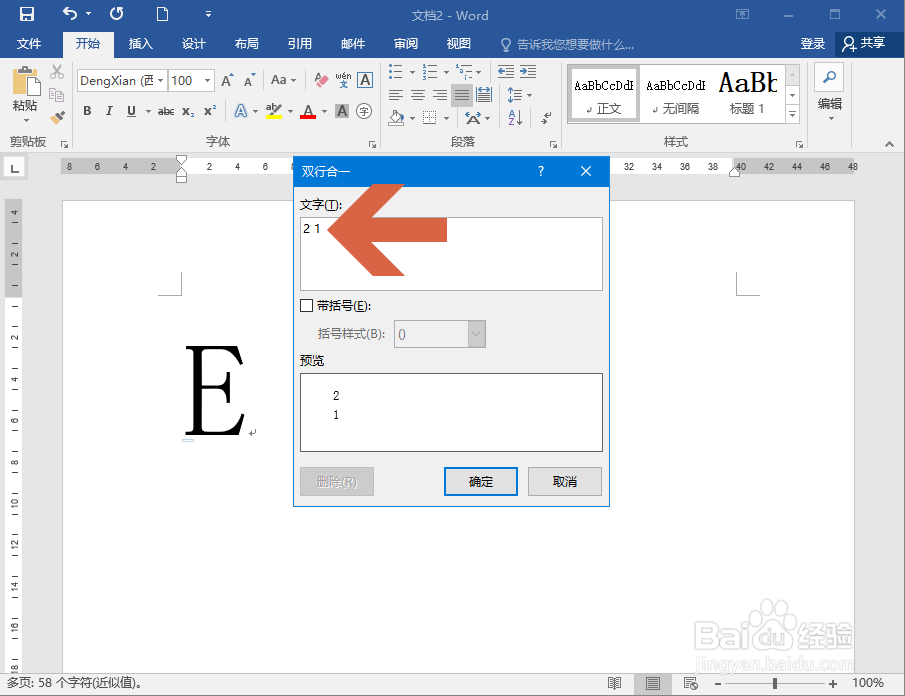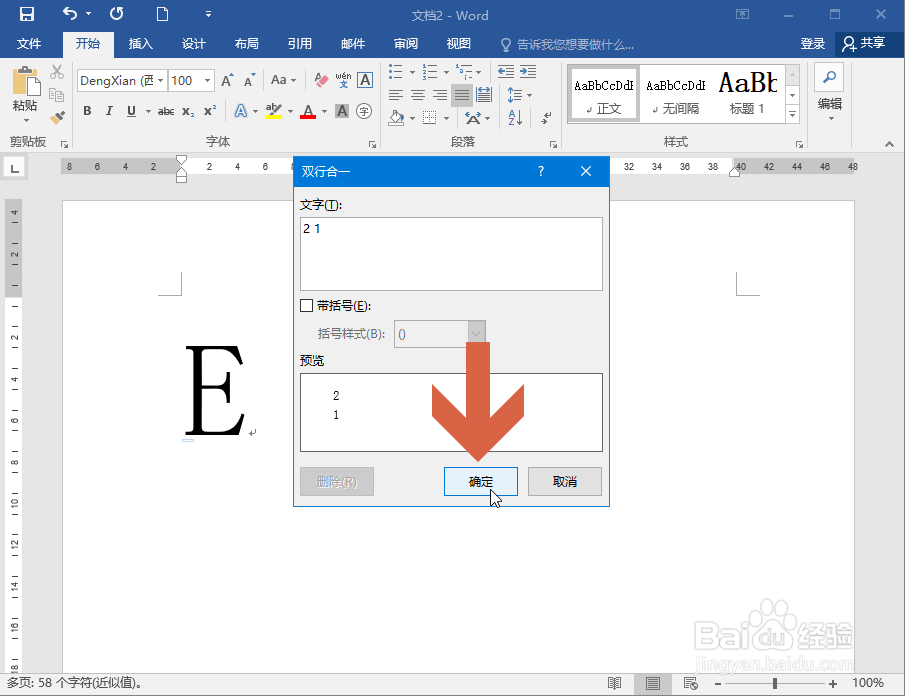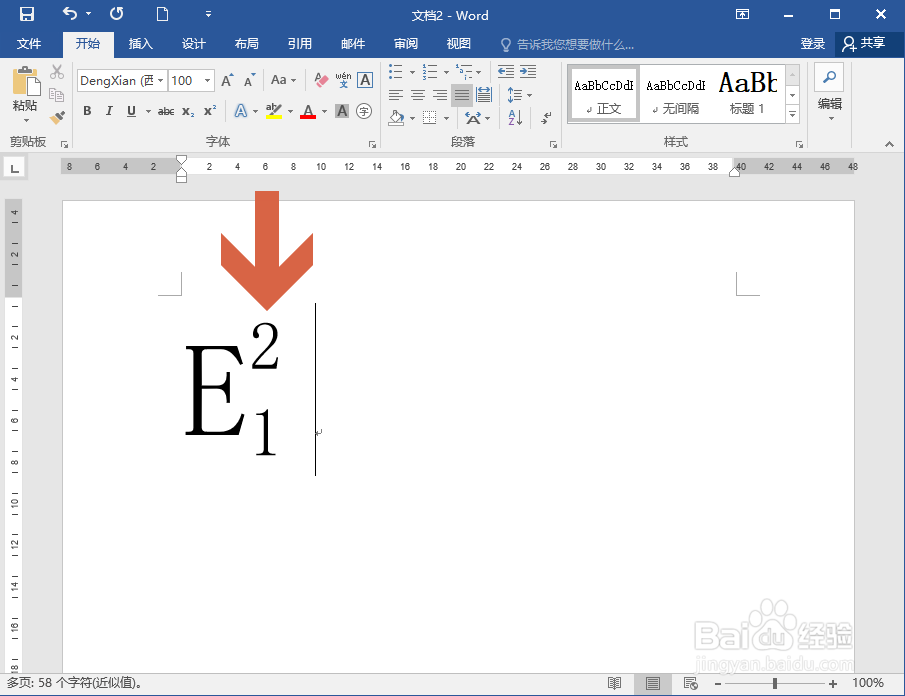Word2016怎么让上标和下标排列在一条直线上
1、先让光标停留在要添加上标和下标的字符右侧。
2、点击开始选项卡中图示的中文版式按钮。
3、在弹出的菜单中点击【双行合一】选项。
4、在弹出的双行合一对话框中先输入上标。
5、然后添加一个空格,再输入下标。
6、点击确定按钮。
7、这样,Word2016中的上标和下标就排列在一条直线上了。
声明:本网站引用、摘录或转载内容仅供网站访问者交流或参考,不代表本站立场,如存在版权或非法内容,请联系站长删除,联系邮箱:site.kefu@qq.com。
阅读量:68
阅读量:33
阅读量:95
阅读量:79
阅读量:38